您在使用电脑时,是否遇到过开机后黑屏只有鼠标的情况?虽然电脑黑屏的原因有很多,解决办法也很复杂,但是如果电脑开机黑屏时有鼠标在动,那就是软件问题了。我为你整理了详细的解决方案,快来看看吧。
电脑开机黑屏只有鼠标进不了win10系统我该怎么办?哎,电脑总是出现莫名其妙的问题。当电脑开机黑屏只剩下鼠标时,有的朋友要求我们重装系统。其实,在重装系统之前,我们可以通过滑动鼠标来学习以下方法。
电脑开机黑屏只有鼠标进不了win10系统解决方法
1:新建explorer.exe进程
1.其实这并不是真正的黑屏。按Ctrl+Alt+Delete 键,选择“任务管理器”,找到并选择“Windows 资源管理器”,然后单击右下角的“结束任务”。
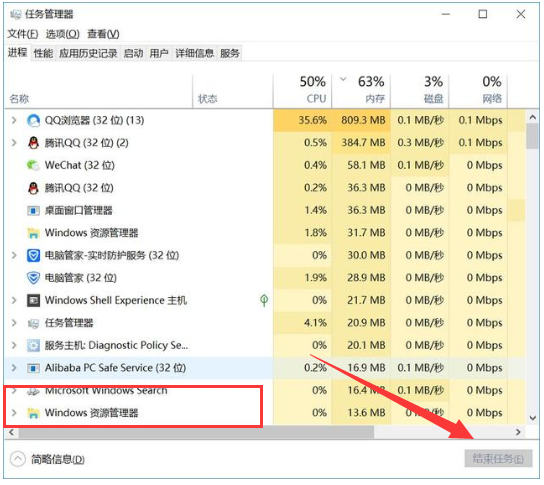
计算机图形学-1
2.接下来,创建一个新的explorer.exe进程(Windows资源管理器),然后单击左上角的运行新任务。
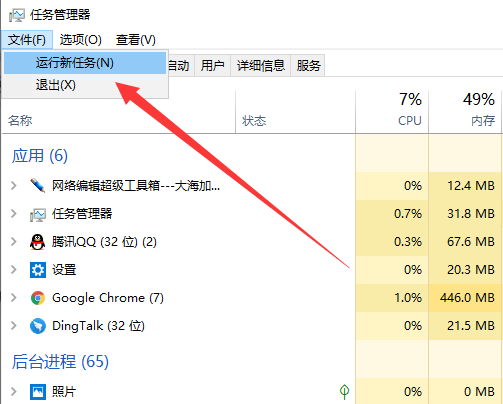
黑屏图2
3、在打开的窗口中输入explorer.exe,点击确定,黑屏问题解决。
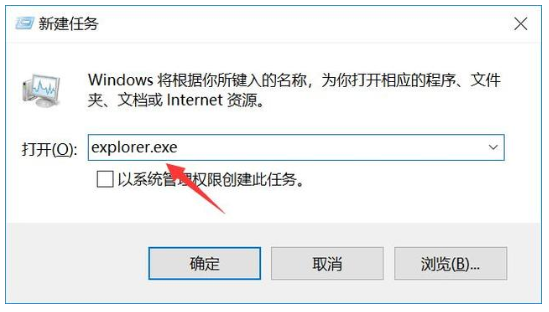
win10系统图-3
方法二:如果上述步骤未能解决,则需要进入安全模式进行修复。
1. 按电源按钮。当出现win10标志界面时,按住电源键关机。重复三遍。
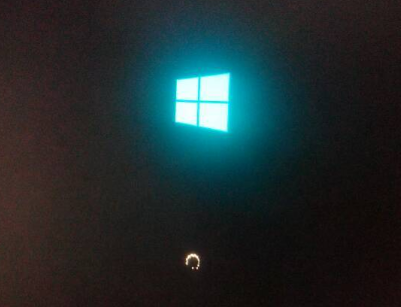
电脑启动时黑屏,只显示鼠标。图4
2.等待系统修复系统然后进入高级启动选项选择Troubleshooting
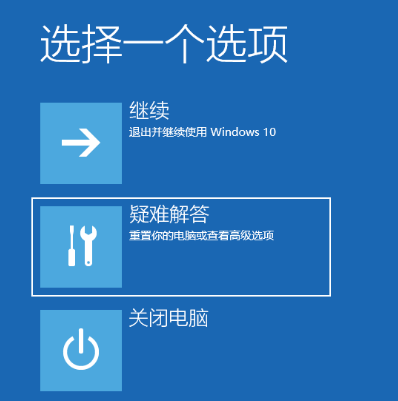
计算机图形学5
3、这时候我们看到这个界面有两个功能。重置此计算机相当于恢复出厂设置。当问题无法修复时使用它。我们点击高级选项。
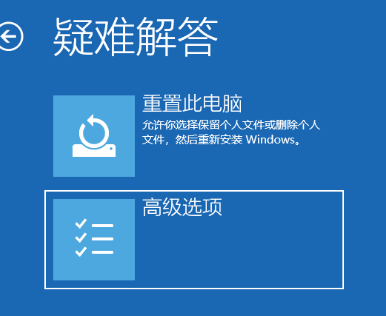
计算机图形学6
4. 选择启动设置
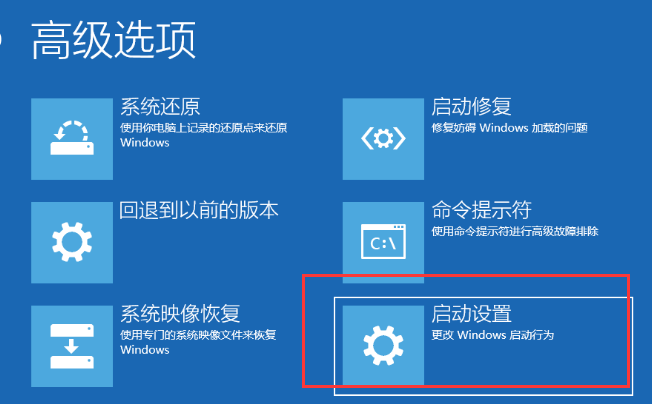
计算机图形学7
5. 重新启动计算机
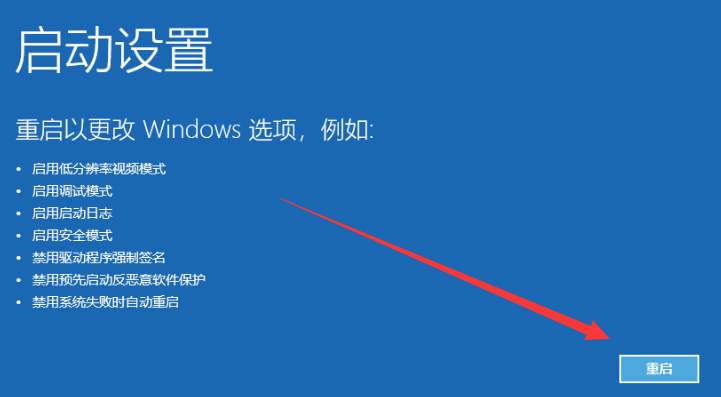
黑屏图8
6.按F4进入安全模式
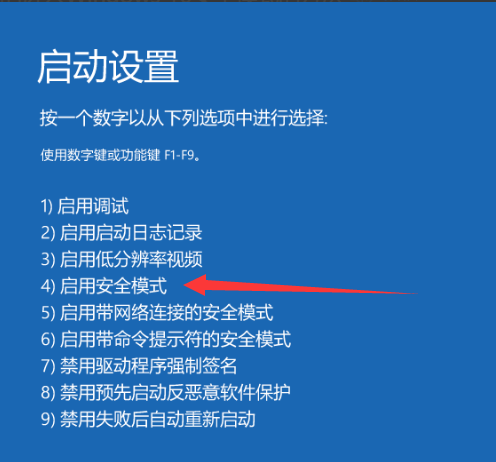
电脑开机后黑屏,只显示鼠标。图9
7、进入安全模式检查病毒,检查系统盘是否还有剩余空间,删除不需要的文件。这种情况也会造成启动时黑屏无显示,鼠标可以移动。
计算机图形学-10
8.然后卸载最近安装的软件和驱动程序,检查是否有软件冲突。这些操作完成后,重新启动电脑就可以进入win10系统了。
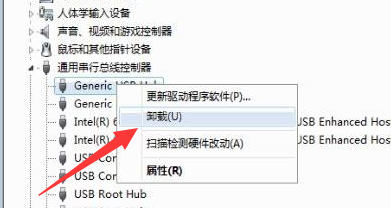
计算机图形学-11
以上就是电脑黑屏只有鼠标无法进入win10系统问题的详细解决方法。我希望它能帮助你。您也可以向我们的人工客服描述详细的问题,以便我们快速帮您解决问题。